Professionelle Fotografie steht heute allen zur Verfügung. Spiegelreflexkameras haben mehr oder weniger erschwingliche Preise (auch wenn es sich um die einfachsten Modelle handelt), und die meisten Mobiltelefone auf dem Markt können Fotos aufnehmen RAW-Format wie die Profis. Dieses Format gibt uns mehr Freiheit beim Retuschieren, Bearbeiten und Verbessern von Fotos. Dieses Format ist jedoch nicht so kompatibel wie JPEG oder PNG. Um sie öffnen und insbesondere bearbeiten zu können, muss eine spezielle Software verwendet werden. Und eines der besten ist Kamera Roh , von Photoshop.
Was ist das RAW-Format?
Das RAW-Format könnte perfekt übersetzt werden als "roh". Dieses Format ist nach der Art und Weise benannt, in der alle vom Kamerasensor erfassten, dh rohen Informationen gespeichert werden. Wenn wir ein Foto in diesem Format aufnehmen, speichern wir buchstäblich alle möglichen Werte, die der Sensor oder CCD erfasst. Dank dessen ist es möglich, spezielle Software zu verwenden, um diese Informationen zu retuschieren und kleine Anpassungen auf professionelle Weise vorzunehmen.

Für viele ist RAW das Äquivalent zu "Negativ" von alten Kameras. Dank dieser Funktion können wir Helligkeit, Kontraste und sogar den Weißabgleich retuschieren, ohne die anderen Parameter des Fotos zu beschädigen, und dabei stets den Gleichgewicht beibehalten.
Fortgeschrittene Fotografen fotografieren sowohl in RAW als auch in JPEG. Auf diese Weise haben die Fotos, die gut aussehen, bereits das Format, das gespeichert werden kann, und diejenigen, die retuschiert werden müssen, können aus dieser Datei heraus geändert werden. Wenn Sie nur RAW aufnehmen, müssen Sie anschließend viel Zeit mit der Bearbeitung verbringen.
Vorteile und Nachteile
Das RAW-Format hat, wie gesagt, mehrere Vorteile. Die Qualität des Fotos ist so hoch wie möglich, da keine Komprimierung angewendet wird. Wenn Sie alle Sensorinformationen haben, gleichen die von uns vorgenommenen Änderungen den Rest der Elemente aus.
Dieses Format hat aber auch seine Nachteile. Ohne weiter zu gehen, nehmen RAW-Fotos viel mehr Platz ein als JPEG-Fotos. Daher benötigen wir eine größere Speicherkarte, um sie zu speichern. Darüber hinaus ist es kein sehr kompatibles Format, sodass wir immer auf eine bestimmte Software angewiesen sein müssen, um es bearbeiten zu können.
So öffnen Sie RAW-Fotos in Photoshop
Wie könnte es weniger sein, Photoshop unterstützt das RAW-Dateiformat. Dies bedeutet, dass die Adobe Das Programm kann diese Art von Bildern öffnen, damit wir mit ihnen arbeiten können. Sie werden jedoch nicht direkt geöffnet, wie dies bei JPEG oder PNG der Fall ist. Es ist jedoch erforderlich, ein Zwischenprogramm zu verwenden, das als „Brücke“ zwischen Photoshop und dem Foto fungiert: Camera Raw .
Camera Raw ist ein kostenloses Plugin, das standardmäßig in Photoshop enthalten ist Das ist verantwortlich für das Öffnen des Fotos innerhalb des Programms. Dieses Plugin ist mit den meisten Formaten professioneller Kameras kompatibel, sodass wir beim Öffnen von Fotos kein Problem damit haben sollten.
Wenn wir haben Photoshop konfiguriert in Windows Um die Fotos standardmäßig zu öffnen, müssen Sie nur auf das Bild doppelklicken, um es zu bearbeiten. Wenn nicht, können Sie dieses Foto auch öffnen, indem Sie mit der rechten Maustaste darauf klicken und die Option zum Öffnen mit> Photoshop CC auswählen.
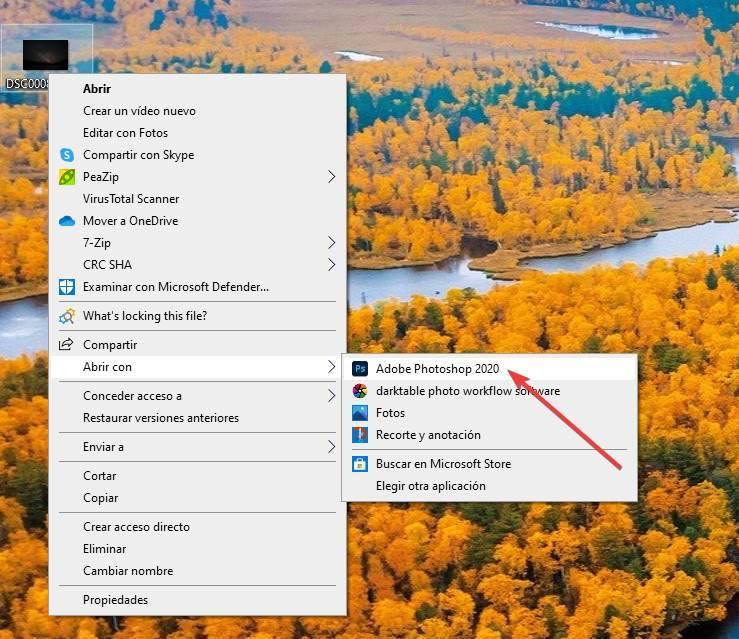
Sie können dies auch in Photoshop selbst tun, indem Sie das Menü Datei> Öffnen und das betreffende Foto auswählen.
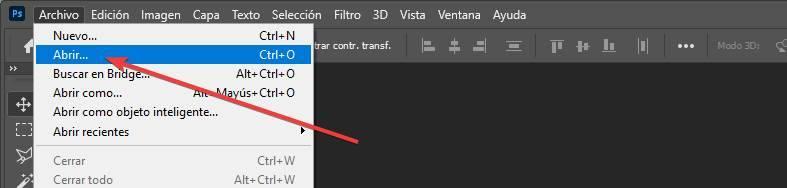
Wenn wir versuchen, ein Foto mit Photoshop zu öffnen, erkennt das Programm, um welchen Typ es sich handelt. Wenn es sich um ein normales Foto handelt, wird es direkt im Editor geöffnet, wenn es sich jedoch um ein Foto handelt RAW-Foto Unabhängig von der Erweiterung (die von der Kamera abhängt, mit der es aufgenommen wurde) wird es direkt mit diesem Plugin geöffnet.
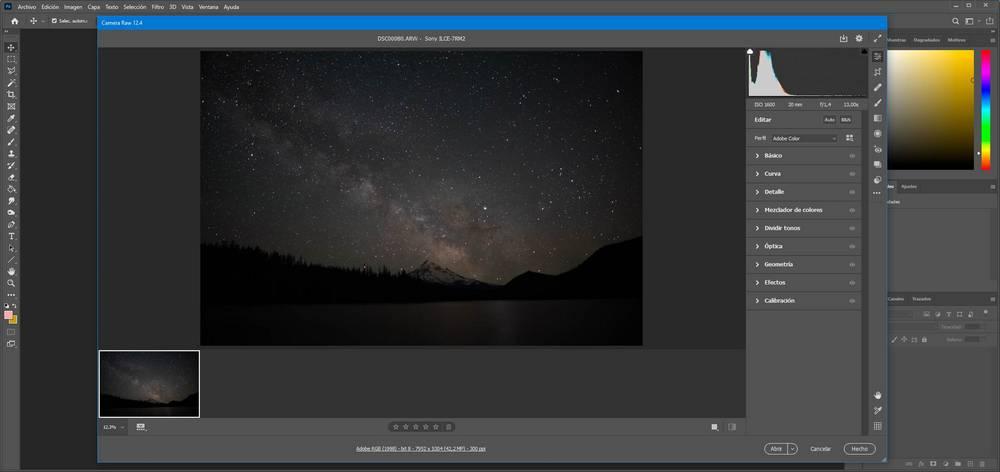
Die Camera Raw-Oberfläche ist sehr einfach. Das meiste davon ist für die Vorschau des Bildes reserviert, während rechts alle Bearbeitungs- und Retuschieroptionen eingegeben werden. Natürlich sind die Änderungen, die wir am Foto vornehmen, zerstörungsfrei. Wenn wir also die Rohwerte haben, können wir sie jederzeit wieder ändern oder zu den Originalen zurückkehren.
Wie wir sehen können, wird uns dieses Programm bieten alle vorhandenen Informationen zum Foto von der Farbkurve bis zum verwendeten Linsentyp, der ISO und der Blende. Jetzt können wir mithilfe der verschiedenen Bedienfelder auf der linken Seite die gewünschten Änderungen und Korrekturen vornehmen. Und wenn wir uns nicht komplizieren möchten, können wir das Bild mit der Schaltfläche „Auto“ automatisch anpassen, obwohl das Ergebnis nicht so gut ist, als ob wir es von Hand machen würden.
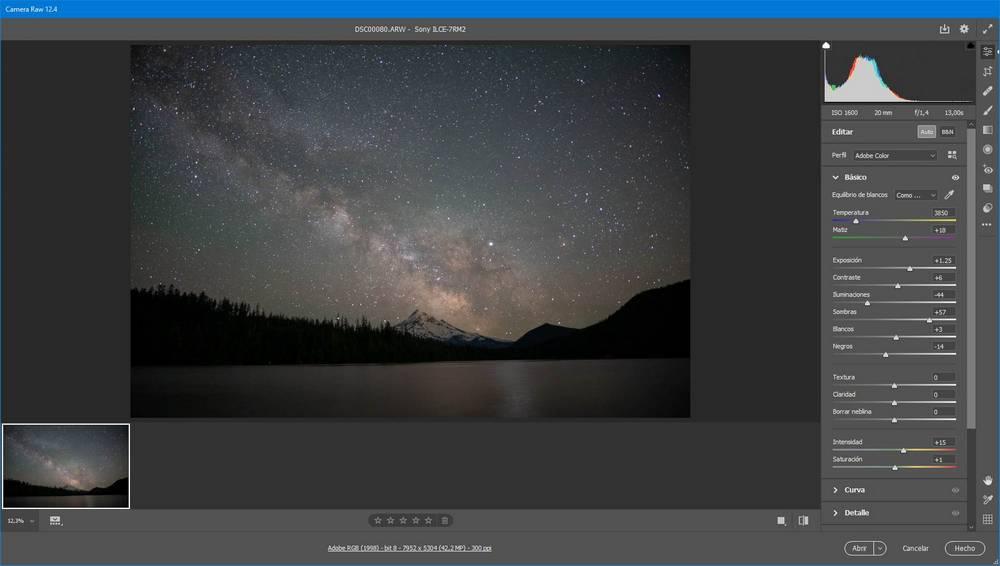
Hier können wir so viel Zeit widmen, wie wir wollen oder wie wir haben. Die Möglichkeiten sind nahezu unbegrenzt. Natürlich ist es wichtig, einen guten Bildschirm zu haben, auf dem wir die tatsächlichen Farben des Fotos erkennen können. Und lassen Sie es gut kalibrieren. Wenn nicht, ist die Fotoqualität beim Drucken oder Öffnen auf einem anderen PC nicht gleich. Und das kann ein ernstes Problem sein.
So speichern Sie modifiziertes RAW-Foto in Adobe Photoshop
Und was machen wir, wenn wir bereits das RAW-Foto haben? Sobald wir es verarbeitet und retuschiert haben, können wir die Änderungen in der RAW selbst speichern, obwohl dies nicht die ratsamste ist. Die Idee ist, dass das RAW-Foto immer original bleibt , ohne Änderungen, und dass die Änderungen in einer anderen Datei gespeichert werden. Wenn wir die Änderungen von Camera RAW speichern, wird die Originaldatei beibehalten und ein XMP mit den neuen Werten erstellt. Aber es ist auch nicht ideal.
Wenn wir das Foto bereits fertig haben, können wir es direkt in JPEG speichern. Dieses Format nimmt viel weniger Platz ein, verwendet jedoch Komprimierungstechniken. Wenn wir also keinen Qualitätsverlust wünschen, muss das Foto in der höchstmöglichen Qualität gespeichert werden.
Wir können dies direkt in Photoshop selbst tun. In Camera RAW klicken wir auf "Öffnen", um das Bild in das Adobe-Programm zu laden. Sobald das Foto geöffnet ist, gehen wir zum Datei> Exportieren> Exportieren als Menü, und wir können ein Fenster sehen, in dem wir auswählen können, wie das Bild gespeichert werden soll.
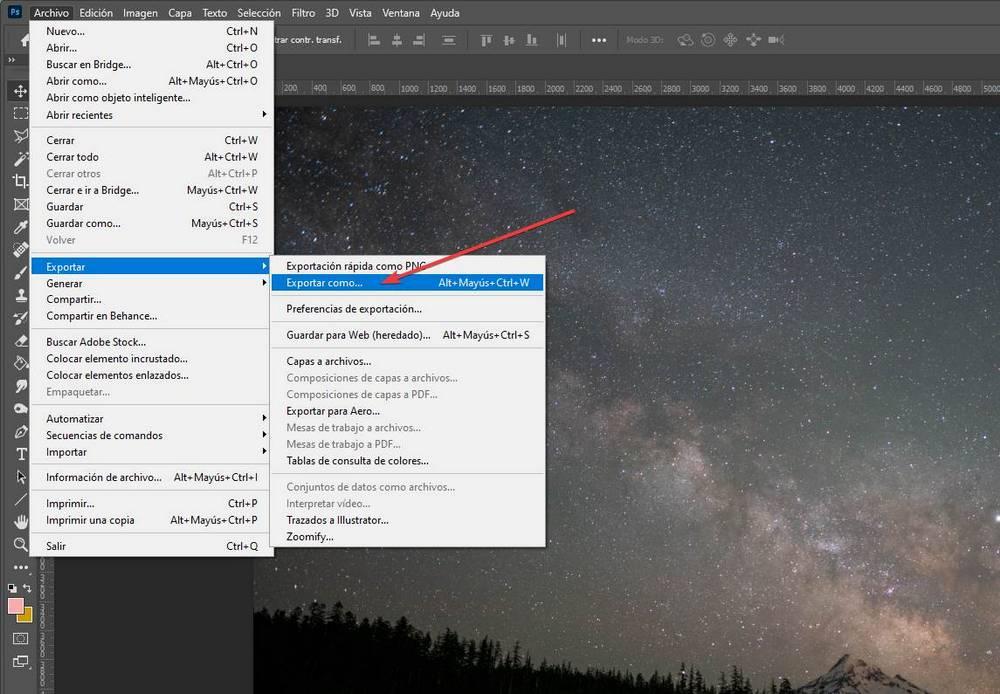
Wir wählen das gewünschte Format (z. B. JPEG), Komprimierung, Bildgröße usw. Alle gewünschten Werte. Wenn wir Optionen auswählen, können wir sehen, dass sich die Größe des Fotos ändert.
Wenn wir es fertig haben, speichern wir die neue Datei und das wars. Das resultierende JPEG-Foto wird bereits retuschiert.
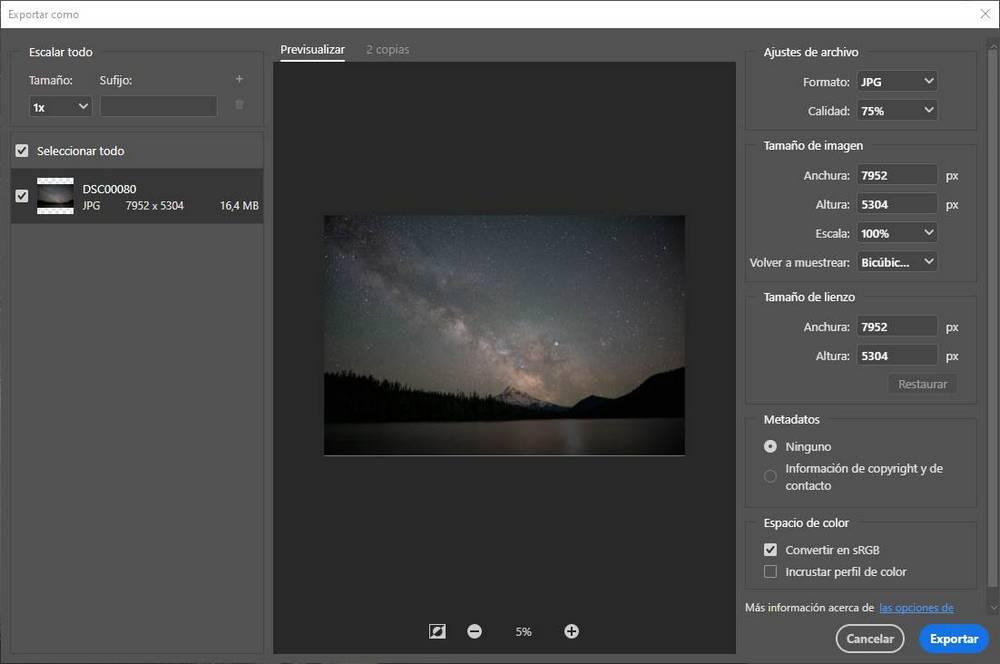
Andere Möglichkeiten zum Öffnen von RAW-Fotos ohne Photoshop
Wenn Sie Camera RAW nicht mögen, haben wir natürlich andere Möglichkeiten. Wenn wir nicht zu denen gehören, die stundenlang vor dem PC Fotos retuschieren, aber das RAW-Format mögen, weil es keine Komprimierung gibt, passiert nichts. Es gibt viele Programme, die diese Dateien so öffnen und verarbeiten können, dass sie sich ungefähr wie JPEG oder PNG verhalten. Windows 10 Photo Viewer, zum Beispiel ist einer von ihnen. Wir können auf diese Datei doppelklicken und sehen, wie sie das Bild visualisieren kann.
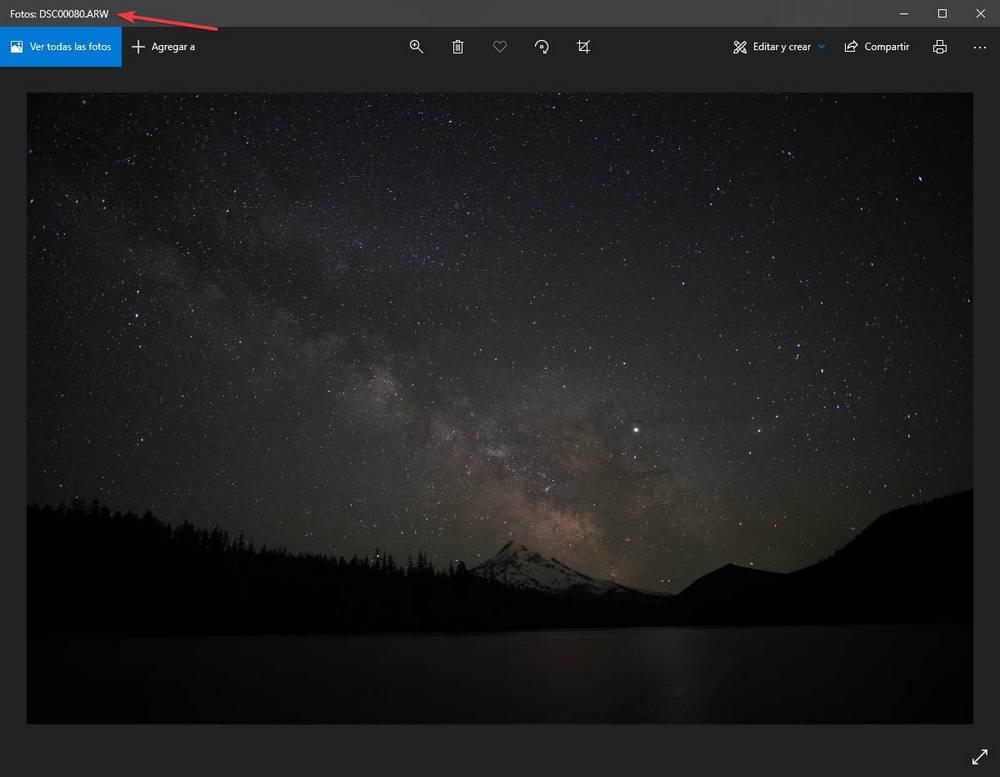
Und es gibt auch viele andere Programme, die außerhalb der Kontrolle von Adobe liegen. Mit ihnen können wir diese Art von Fotos öffnen und bearbeiten, als wären wir professionelle Fotografen.